iPhone X は、カメラ性能の高さに定評があります。
iPhone Xのカメラ機能を使いこなしましょう。
「カメラ」アプリの起動方法は3通り
1.ホーム画面から起動
iPhone Xでカメラを起動し、写真を撮るには、ホーム画面の「カメラ」アイコンをタップします。
2.ロック画面から直接起動
ホーム画面を介さずとも、ロック画面からカメラを起動することもできます。
ロック画面にあるカメラボタンを強く押し、カチッと反応したら放すとカメラが起動します。
また、画面を左にスワイプしてもOKです。
3.コントロールセンターからも起動できる
画面上の右側部分から下にスワイプして、表示されるコントロールセンターの中にも「カメラ」アイコンがあり、これをタップしてカメラを起動できます。
「カメラ」アプリの画面構成と機能
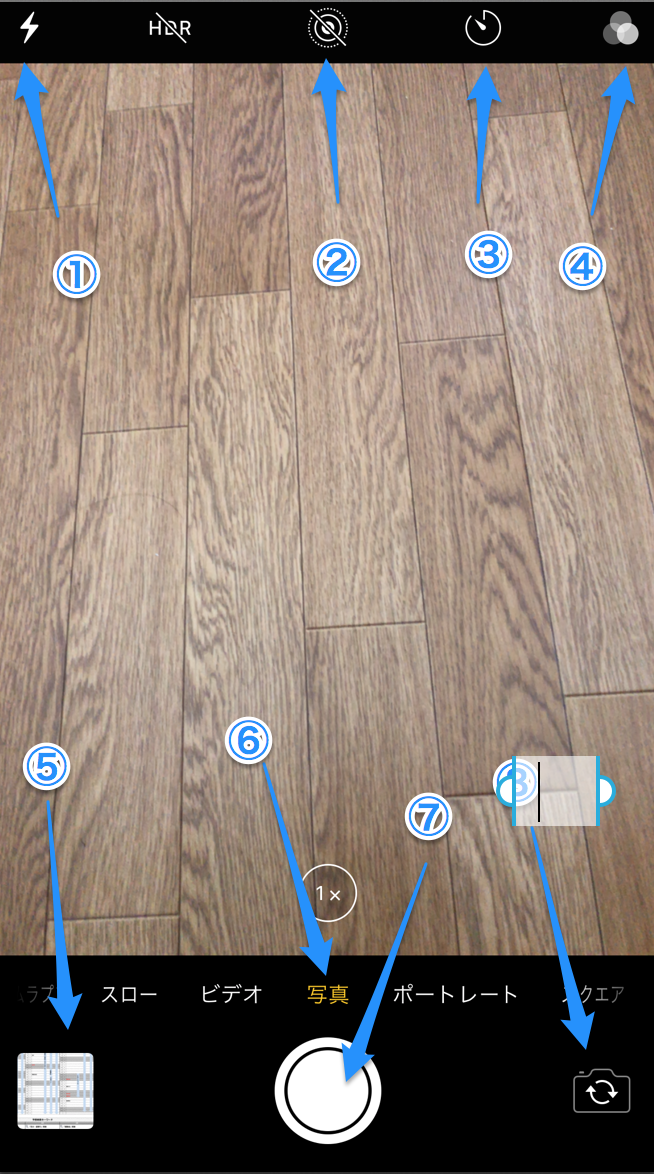
①フラッシュの動作を「自動」「オン」(強制発光)「オフ」から選べる
②Live Photos
③セルフタイマーの「オフ」「3秒」「10秒」から選べる
④フィルターの選択
⑤一つ前に撮った写真または動画(タップで表示)
⑥現在の撮影モード(画面上を週にスワイプしてモード切り替え)
⑦シャッターボタン
⑧背面カメラと正面(TrueDepth)カメラの切り替え
基本的な写真の撮り方
1.構図を決めてシャッターを切る
撮影モードを「写真」にした状態で、被写体を画面内に収めたら「シャッターボタン」をタップすると写真が撮影されます。
2.2つのレンズがついている
28mmの広角と52mmのズームの2つのレンズが付いていて、状況に応じて使い分けられています。
3.レンズを切り替える
撮影画像の真ん中に「1x」「2x」のどちらかの表示があり、タップしてレンズを切り替えられます。
ズームを使ってみよう
1.ズームを呼び出す
「1x」を上にスワイプすると、ズームの目盛りが表示されます。
2.ズームを動かす
目盛りの部分を左右にスワイプすると倍率が変わります。2倍以上の倍率はデジタルズームのなります。
3.ピンチアウトでズームを使う
画面上の被写体をピンチアウトすると、ズームで被写体に寄った状態で写真を撮ることができます。
撮影時に調整してみよう
1.ピントをあわせて撮る
うまくピントが合わないときや、違うものにピントをあわせたいときは、ピンとを合わせたい被写体をタップしましょう。
タップしたところに「◻」が表示されそこのピントが合います。
2.露出を補正して撮る
画面上をタップすると、「◻」の右に太陽のアイコンが現れます。
これを上下にスワイプすることで露出補正ができます。
ポイント!QRコードを読み込めるようになった
iPhone Xのカメラで簡単にQRコードを読み込めるようになりました。
使い方はQRコードが表示されているところにカメラを向けるだけ。例えばURLのような情報を自動的に読み取ります。
フィルターを提要して撮影しよう
1.フィルターを呼び出す
写真撮影の前に、写真の色味を変更できるフィルターを使って撮影してみましょう。
右上のフィルターボタンをタップして、フィルターを表示します。
2.フィルターを適用する
フィルター部分を左右に動かすと、そのまま色味が適用されています。
お気に入りの色味で撮影しましょう。
3.フィルター適用は必ず外す
フィルター選択が隠れていても、フィルターボタンに色が付いているとフィルターが適用されています。
終わったら必ずオリジナルに戻しましょう。
「HDR」を使って撮影する
1.HDR撮影は自動適用
HDRとは写真のイメージを肉眼でみたときの風景に近いものにする画像合成機能で、iPhone Xでは最初からオンになっており、撮影時に必要に応じてHDRがかかります。
2.HDR機能を選択できるようにする
HDR機能を手動で選択できるようにするには、「設定」ー「カメラ」の中にある「自動 HDR」をオフにしましょう。
3.HDRを手動で選択
カメラ画面の上部に「HDR」ボタンが表示されました。タップするとオン/オフを切り替えられます。
「Live Photos」を使う
1.Live Photosをオンに
Live Photosは少しだけ動く写真で、iPhone XやMac、Facebookの投稿にも使えます。
ツールバーの黄色いマークのアイコン・ボタンをタップして黄色くしましょう。
2.撮影時は動かさない
動画はシャッターを押す前と押した後に1.5秒ずつ、計3秒動きます。撮影時はちょっとだけ動かないで撮影しましょう。
「スクエア」モードとは?
撮影モードの「スクエア」では、真四角の写真を撮ることができます。
撮影方法は通常の「写真」モードと同じです。
パノラマ写真を撮影する
1.撮影モードを「パノラマ」に
「パノラマ」モードでは、通常の撮影では収まりきらないような全景写真を撮ることができます。
まず撮影モード「パノラマ」に切り替え、シャッターボタンをタップします。
2.iPhone Xを右に動かす
パノラマ撮影がスタートしたら、iPhone X自体をそのまま右方向にゆっくり動かします。撮影中にiPhone Xをなるべく上下させないことがコツです。
セルフタイマー
1.「3秒」か「10秒」を選択
「セルフィタイマー」をタップし、「3秒」か「10秒」のどちらかをタップしてからシャッターボタンをタップします。
2.カウントダウンが始まる
先ほど設定した秒数でカウントダウンが始まり、0秒になると撮影が実行されます。
3.バーストモードで撮影される
セルフタイマーを使った場合は自動的にバーストモードとなり、10枚程度の写真が撮影されます。
 iPhoneお助けナビ
iPhoneお助けナビ 
